Spuštění tisku bez ohraničení
Funkce tisku bez ohraničení zvětší obraz tak, aby mírně přesahoval okraj papíru, a umožňuje tak tisk bez okraje. Při běžném tisku se okolo oblasti dokumentu vytvoří okraje. Při tisku bez ohraničení nebudou tyto okraje vytvořeny. Chcete-li vytisknout data (například fotografii) bez okraje, nastavte tisk bez ohraničení.

|

|
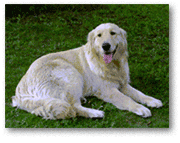
|
Postup tisku stránky bez ohraničení je následující:
Nastavení tisku bez ohraničení
Volba velikosti papíru pro tisk bez ohraničení
V Dialogové okno Tisk vyberte v části Velikost papíru (Paper Size) možnost „XXX (bez ohraničení)“.
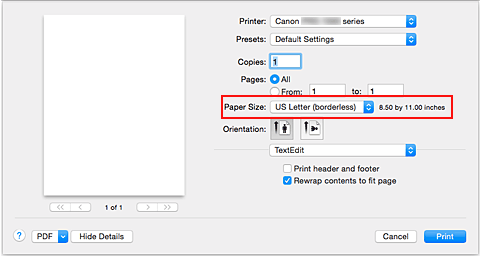
Vyberte možnost Zpracování stránky (Page Processing) z místní nabídky
Nastavte velikost přesahu papíru
V případě potřeby nastavte velikost přesahu pomocí posuvníku Přesah bez ohraničení (Borderless Extension).
Posunutím posuvníku doprava lze zvýšit velikost přesahu papíru, posunutím posuvníku doleva lze přesah snížit.
Ve většině případů doporučujeme posuvník nastavit do druhé polohy zprava.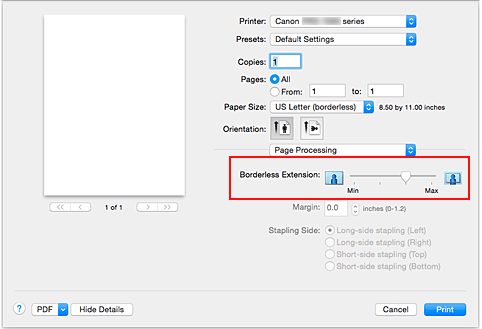
 Důležité
Důležité- Přesunete-li posuvník Přesah bez ohraničení (Borderless Extension) úplně doprava, mohou se na zadní straně papíru vytvářet rozmazané inkoustové skvrny.
Dokončete nastavení
Klepněte na tlačítko Tisk (Print).
Po spuštění tisku budou data vytištěna na papír zcela bez ohraničení.
 Důležité
Důležité
- Tisk bez ohraničení je možný pouze u některých velikostí papíru. Ujistěte se, že jste v nabídce Velikost papíru (Paper Size) vybrali velikost papíru doplněnou o parametr „(bez ohraničení)“.
- Pokud je povolen tisk bez ohraničení, možnosti Běžný papír (Plain Paper), Hagaki a Hagaki (A) v seznamu Typ média (Media Type) v místní nabídce Kvalita a média (Quality & Media) dialogového okna Tisk se zobrazí šedě a nebudou dostupné.
- V závislosti na typu papíru může tisk bez ohraničení snížit kvalitu tisku na horním a dolním okraji papíru. Při tisku bez ohraničení na silný papír může také docházet ke vzniku šmouh na předním a zadním povrchu papíru.
- Pokud se poměr výšky a šířky liší od rozměrů obrazových dat, potom se na média některých velikostí pravděpodobně nevytiskne část obrazu.
V takovém případě v aplikaci ořízněte obrazová data podle velikosti papíru. - Při tisku v měřítku nebo tisku rozvržené stránky nelze tisk bez ohraničení použít.
 Poznámka
Poznámka
- Jestliže nastavíte rozevírací nabídku Kvalita a média (Quality & Media) v dialogovém okně tisku Typ média (Media Type) na Premium Fine Art Smooth, Photo Paper Pro Premium Matte A, Photo Paper Pro Premium Matte nebo Matte Photo Paper, nedoporučujeme tisknout bez okrajů na celou stránku.
Zvětšení vytištěné oblasti dokumentu
Nastavení velkého přesahu umožňuje bezproblémový tisk bez ohraničení. Část dokumentu přesahující velikost papíru se ovšem nevytiskne. Z tohoto důvodu mohou objekty blízko obvodu fotografie na vytištěném obraze chybět.
Pokud nejste s výsledkem tisku bez ohraničení spokojeni, snižte hodnotu velikosti přesahu. Velikost přesahu se sníží posunutím posuvníku Přesah bez ohraničení (Borderless Extension) doleva.
 Důležité
Důležité
- Po zmenšení velikosti přesahu se může na výtisku v závislosti na velikosti papíru nečekaně objevit okraj.
 Poznámka
Poznámka
- Po nastavení posuvníku Přesah bez ohraničení (Borderless Extension) do polohy zcela vlevo se obrazová data vytisknou v plné velikosti. Pokud použijete toto nastavení při tisku strany pohlednice obsahující adresu, PSČ odesílatele se vytiskne ve správné poloze.

